
Објављено
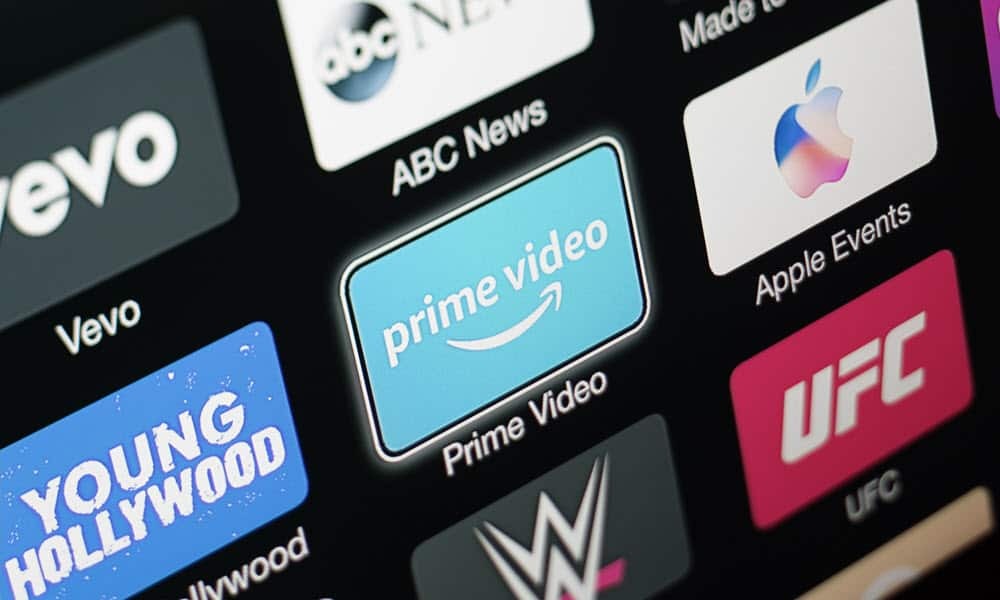
Требало би да ресетујете свој Аппле ТВ као меру за решавање проблема или да бисте га припремили за продају или поклон. Овај водич објашњава како.
Ако имате проблема са Аппле ТВ-ом које типични кораци за решавање проблема не решавају, или поклањате или продајете свој уређај, можете да ресетујете Аппле ТВ на фабричка подешавања.
Не треба мешати са поновно покретање Аппле ТВ-а, процес ресетовања враћа уређај на начин на који је изашао из кутије. Уклања информације за пријаву на Аппле ИД, апликације и подешавања. Ресетовање такође може да реши проблеме које имате са његовим радом.
Дакле, ако продајете свој Аппле ТВ бок или желите да почнете поново са новим подешавањем, овај водич ће вам показати како да ресетујете свој Аппле ТВ.
Како ресетовати свој Аппле ТВ
Пре него што продате или поклоните своју Аппле ТВ кутију, пожелећете да уклоните инсталиране апликације, подешавања и лозинке тако што ћете је ресетовати. Ово је такође корак за решавање проблема у „последњем случају“ ако сте исцрпели све друге опције да бисте решили проблем.
На пример, пошто ресетовање уклања све податке за пријављивање, требало би да се пријавите на Аппле ТВ Плус или Аппле Мусиц користећи свој Аппле ИД акредитиви када се ресетовање заврши. Уклањају се и све апликације трећих страна.
Требало би инсталирајте и пријавите се на Мак, Хулу, или Диснеи Плус и поново се пријавите у њих.
Да бисте ресетовали Аппле ТВ на фабричка подешавања:
- Укључите свој Аппле ТВ и користите даљински да бисте изабрали Подешавања дугме са почетног екрана.
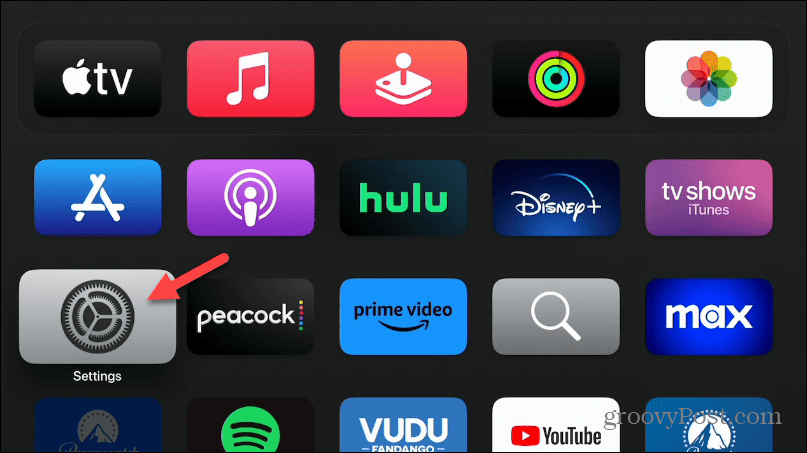
- Померите се надоле и изаберите Систем са листе.
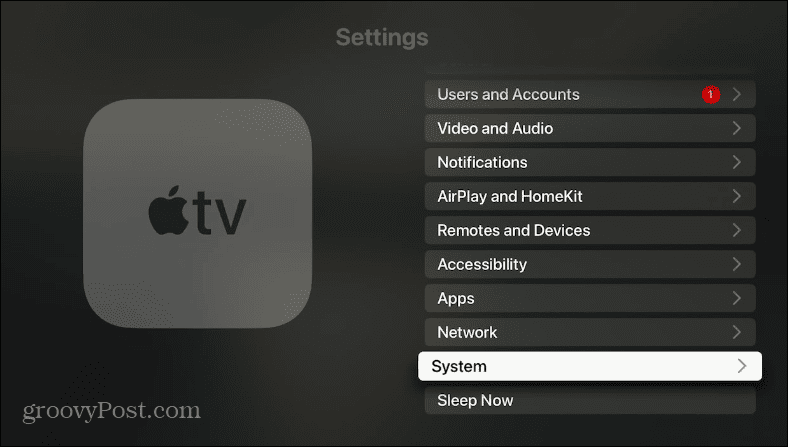
- Под Одржавање одељак, изаберите Ресетовати опција са листе.
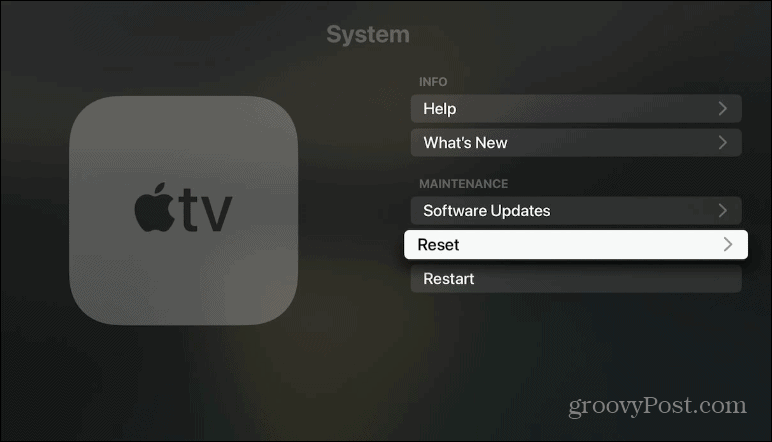
- Сада изаберите опцију ресетовања. Можете користити Ресетовати опција за враћање Аппле ТВ-а на фабричка подешавања и брисање свих подешавања и информација или изаберите Ресетујте и ажурирајте да избришете све, али и ажурирате на најновију верзију твОС-а.
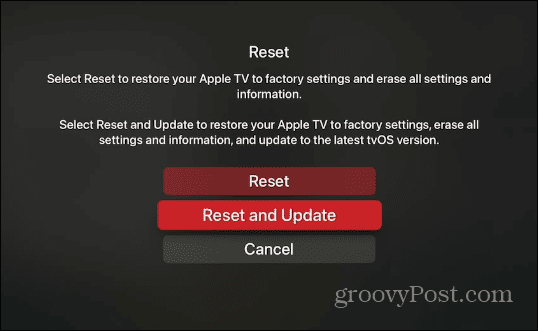
- Кликните Ресет опција дугме да бисте потврдили да желите да обришете све и вратите Аппле ТВ на подразумевана фабричка подешавања.
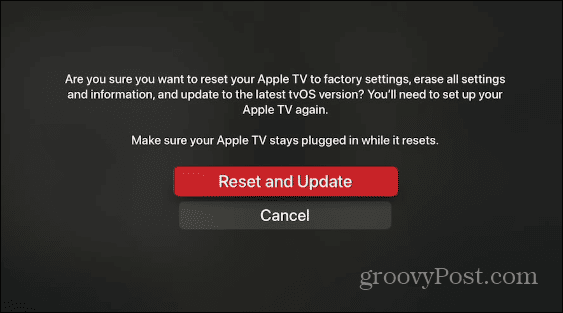
- Видећете траку напретка док Аппле ТВ почне да брише сва подешавања, податке, апликације и мрежне пријаве и враћа их на фабричка подешавања. Овај процес може потрајати и Аппле ТВ ће се поново покренути неколико пута да би се ресетовање завршило. Поред тога, уверите се да остаје укључен у извор напајања током целог процеса.
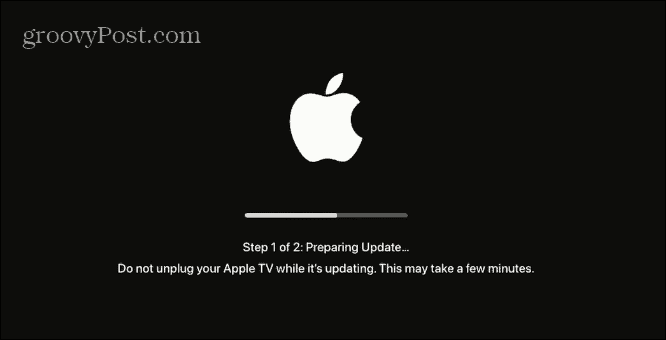
- Када се ресетовање заврши, можете га поново подесити. Ако планирате да продате или поклоните уређај, искључите га у овом тренутку - други корисник ће бити слободан да га сам подеси.
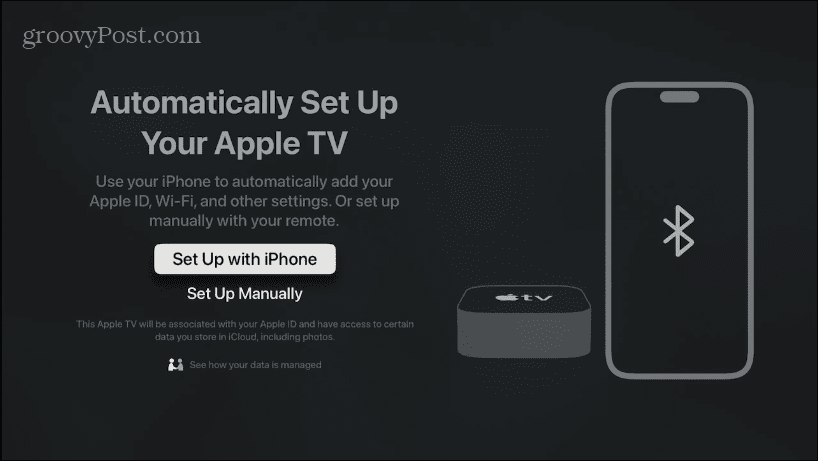
Такође је вредно напоменути да ако имате стару 2нд или Аппле ТВ-а треће генерације, такође можете да користите свој рачунар и иТунес за враћање Аппле ТВ-а. Да би ова опција функционисала, требаће вам микро-УСБ кабл.
Коришћење Аппле ТВ-а
Уз Аппле ТВ, слободни сте да искусите најбоље од најсавременијих сервиса за стримовање. Међутим, ако ваш уређај не ради како треба, горе наведени кораци ће вам помоћи да ресетујете Аппле ТВ и да поново ради.
Ако имате иПхоне, можете користити ТВ апликација на телефону као даљински управљач за ваш Аппле ТВ. А ако ваш телефон није доступан, погледајте како поправите даљински управљач за Аппле ТВ који не ради. Такође, научите како да проверите Ниво батерије Аппле ТВ даљинског управљача.
Такође је вредно напоменути да можете добити део Аппле ТВ искуства на другим уређајима. На пример, можете инсталирајте апликацију Аппле ТВ на Року и други уређаји. А ако ваш садржај изгледа погрешно, можда ћете морати промените резолуцију Аппле ТВ екрана на ТВ-у или монитору.



